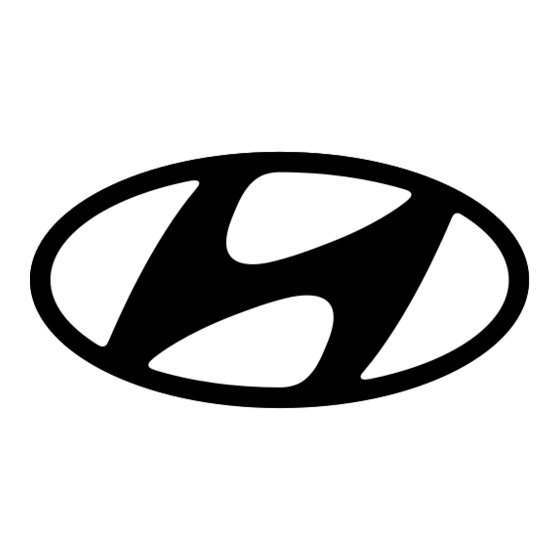
Tabla de contenido
Publicidad
Enlaces rápidos
Publicidad
Tabla de contenido

Resumen de contenidos para Hyundai ULTRA Storm HY1-7519DO
- Página 1 MANUAL DE USUARIO Modelos: HY1-7519DO (DORADO) HY1-7519PL (PLATEADO)
-
Página 2: Tabla De Contenido
Contenido Contenido Instrucciones de seguridad Aprenda sobre su teléfono • Información General • Funciones de teclas Antes de utilizar el equipo por primera vez • Insertar tarjeta(s) SIM y tarjeta micro SD • Carga de Batería Comenzando • Funciones básicas •... - Página 3 Conexiones • Modo Avión • Wi-Fi • Bluetooth • USB Funciones avanzadas • No molestar • Espacio privado • Seguridad • Super Captura de Pantalla • Camaleón • Modo extremo Operaciones • Gestos Inteligentes • Opción de suspensión Advertencias y notas Google Play Store Administrador de dispositivo...
-
Página 4: Instrucciones De Seguridad
1. Instrucciones de Seguridad Lea estas instrucciones. El no cumplimiento de las mismas puede ser peligroso o ilegal. APAGUE EL EQUIPO EN UN HOSPITAL Respete las posiciones o reglamentos pertinentes. Por favor, apague el teléfono móvil cerca de equipamiento médico. APAGUE EL EQUIPO CERCA DE UN SURTIDOR No utilice el teléfono cerca de un surtidor. -
Página 5: Aprenda Sobre Su Teléfono
2. Aprenda sobre su teléfono Información General Cámara Parlante Sensor trasera Flash Cámara Flash Teclas de Sensor de volumen huella dactilar Tecla de encendido Tecla tareas Tecla Parlante recientes volver ntes Tecla inicio Conector Puerto USB de Auricular Funciones de teclas TECLAS FUNCIÓN Tecla de... -
Página 6: Antes De Utilizar El Equipo Por Primera Vez
3. Antes de utilizar el equipo por primera vez El teléfono es un dispositivo móvil Dual SIM el cual le permite utilizar dos líneas telefónicas. Insertar tarjeta(s) micro SIM y tarjeta micro SD 1 - Inserte el pin de extracción (accesorio) dentro del orificio de extracción de tarjeta SIM, la bandeja porta SIM saldrá... -
Página 7: Carga De Batería
4. No remueva la(s) tarjetas(s) micro/nano SIM y/o la tarjeta micro SD cuando el dispositivo esté transfiriendo datos. Hacer esto puede causar pérdida de datos y/o daños a las tarjetas y al teléfono. 5. No toque la superficie metálica de la tarjeta micro/nano SIM. Mantenga las tarjetas alejadas de campos electromagnéticos para evitar que se dañen los datos almacenados. -
Página 8: Pantalla De Inicio
4 - Bloqueo de pantalla Opción 1: Presione la tecla de encendido para apagar la pantalla y bloquearla. Opción 2: La pantalla se bloqueará automáticamente si no utiliza el teléfono durante unos momentos. Puede ajustar el tiempo de bloqueo en el menú de opciones. Opción 3: En la pantalla de inicio, pulse dos veces la pantalla rápidamente para bloquearla. - Página 9 • Menú de Escritorio: Pulse, mantenga y deslice hacia arriba desde la pantalla táctil para abrir el Menú de Escritorio. Puede cambiar el Tema de Inicio, el Fondo de Pantalla y editar el Escritorio, es un rápido acceso a la Configuración de Escritorio, Configuraciones del Sistema y Búsqueda.
-
Página 10: Pantalla Táctil
Pantalla táctil La mejor manera de controlar los dispositivos con Android es utilizando sus dedos para seleccionar íconos, teclas, ítems del menú, el teclado en pantalla y otros ítems de la pantalla táctil. Presionar: • Para actuar sobre elementos de la pantalla, como íconos de aplicaciones y ajustes, para escribir letras y símbolos utilizando el teclado en pantalla, o para presionar las teclas en pantalla, simplemente pulse con sus dedos para seleccionar o activar. -
Página 11: Comunicación
5. Comunicación Realizar una llamada 1 - Presione el ícono del teléfono en la pantalla de inicio. 2 - Ingrese el número de teléfono al que desea llamar. 3 - Presione el ícono del teléfono para marcar el número ingresado. Presione para Presione para abrir la lista de... -
Página 12: Llamada Entrante
Llamada entrante Presione y deslice el ícono del teléfono hacia arriba para ignorar la llamada. Arrastre el ícono del Arrastre el ícono del teléfono hacia teléfono hacia la la derecha para izquierda para contestar la llamada. rechazar la llamada. Presione y deslice el ícono del teléfono hacia abajo para rechazar la llamada y enviar un mensaje a la persona que llame. -
Página 13: Enviar Un Mensaje
Enviar un mensaje Usted puede utilizar este teléfono para intercambiar mensajes de texto y multi- media con sus contactos. Los mensajes enviados por un mismo contacto o número de teléfono serán visibles en una sola conversación, por lo que usted podrá... -
Página 14: Multimedia
6. Multimedia Cámara La cámara es una combinación de una cámara y una grabadora de video, la cual puede utilizar para tomar fotos, videos y compartirlos. Presione para encender el flash, Presione para cambiar apagarlo o colocarlo entre la cámara trasera como automático. -
Página 15: Video
• Lapso de tiempo: Capture imágenes a baja velocidad para reproducir en modo normal o rápido. • Escena inteligente: Cambia el modo de cámara a Noche, HDR, Niebla/bruma automáticamente según donde enfoque. • Reconocimiento de texto: Permite editar el texto de la fotografía. •... -
Página 16: Galería
Galería Pulse el ícono de Galería para ver los álbumes de fotos y videos que haya tomado con la cámara o que haya recibido vía multimedia. Usted puede realizar las siguientes operaciones: Encriptar una foto: Toque “Encriptar” desde una fotografia. La foto sera •... -
Página 17: Conexiones
7. Conexiones Su teléfono puede conectarse a una gran variedad de redes y dispositivos, incluyendo redes móviles de transmisión de voz y datos, redes Wi-Fi y disposi- tivos Bluetooth tales como auriculares o parlantes inalámbricos. También puede conectar el teléfono a su computadora y transferir archivos desde el almacenamiento del teléfono, compartir la conexión de datos móviles de su teléfono a través de USB o proveer internet como una base portátil de internet Wi-Fi (Hotspot). -
Página 18: Bluetooth
Bluetooth Bluetooth es una tecnología de comunicación inalámbrica de corto alcance, la cual puede ser utilizada para intercambiar información a una distancia de alrededor de 10 metros. Los dispositivos Bluetooth más comunes son los auriculares Blue tooth y par- lantes los cuales se utilizan para realizar llamadas o escuchar música, kits de manos libres Bluetooth para autos y otros dispositivos portátiles, incluyendo computadoras portátiles y celulares. -
Página 19: Usb
Usted puede conectar el teléfono a su computadora a través de un cable USB para transferir archivos de música, imágenes y otros archivos. • Cómo usar la conexión USB 1 - Conecte el cable USB que viene con su teléfono a su PC y a su teléfono en forma simultánea. -
Página 20: Espacio Privado
Espacio privado Estando en la pantalla principal o el explorador de archivos, deslice con dos dedos hacia abajo para ver los archivos encriptados. Seguridad Las funciones de seguridad protegen su información para que no sea accesible a otras personas. • Modo invitado El modo de invitado oculta cierta información privada, como registros de llamadas, mensajes, álbumes, etc. -
Página 21: Super Captura De Pantalla
• Huella digital El reconocimiento de huella digital le permite acceder automáticamente a su dispositivo sin la necesidad de ingresar una contraseña. Configuración Seguridad Huella digital Diríjase a: Agregue una huella digital: • 1 - Ponga su dedo sobre el sensor en la parte trasera de su teléfono, y sienta la vibración. -
Página 22: Camaleón
Usted puede tomar diferentes tipos de capturas: Capturas normales: Capture una pantalla a la vez. • Capturas largas: Capture hasta 10 pantallas. Es una manera rápida y fácil para • guardar conversaciones, artículos de páginas web, etc. Capturas parciales: Capture una parte de la pantalla por vez. Usted puede •... -
Página 23: Modo Extremo
Introducción. Presione para restaurar los colores de fábrica. Presione para cambiar de cámara. Elija los colores. Presione para ver Presione para ver el color elegido. el color clásico. Modo Extremo El Modo Extremo permite al teléfono mostrar la pantalla de inicio minimalista para extender el tiempo en espera. -
Página 24: Operaciones
Presione para salir del Modo Extremo. Presione para ver o agregar Presione para contactos. realizar una llamada. Presione para enviar un mensaje. Presione para acceder al reloj, ver las alarmas, etc. 9. Operaciones Gestos Inteligentes Ajustes Configuración avanzada Gestos Inteligentes, •... - Página 25 Posponer alarmas • Ajustes Configuración avanzada Gestos Inteligentes Posponer • alarma Voltee el teléfono ubicando la pantalla hacia abajo para poner en pausa la alarma en curso. Gestos de pantalla negra • Ajustes Configuración avanzada Gestos Inteligentes Gestos de • pantalla negra Dibuje el patrón para acceder rápidamente al menú...
- Página 26 Recordatorio Inteligente (Vibración) • Ajustes Configuración avanzada Gestos Inteligentes Recordar • vibración inteligente El teléfono vibra para recordar que tiene un mensaje no leído o una llamada perdida en el modo suspensión. Pantalla con brillo inteligente • Ajustes Configuración avanzada Gestos Inteligentes •...
-
Página 27: Opción De Suspensión
Activación con doble click • Ajustes Configuración avanzada Gestos Inteligentes • Activación con doble click En modo suspensión (pantalla bloqueada), presione rápidamente dos veces sobre la pantalla para despertar al equipo. Opción de suspensión La opción de suspensión lo ayuda a usar su teléfono sin presionar la tecla de bloqueo. -
Página 28: Advertencias Y Notas
10. Advertencias y notas Advertencias sobre operación INFORMACIÓN IMPORTANTE DE SEGURIDAD Y OPERACIÓN EFICIENTE. Lea esta información antes de utilizar su equipo. Por su seguridad y para una operación eficiente de su teléfono siga las siguientes pautas: Atmósfera potencialmente explosiva: •... - Página 29 Declaración sobre el manejo y uso del producto: • El usuario es responsable de cómo utilizar el teléfono y las consecuencias de su uso. Usted deberá apagar siempre el equipo adonde sea que esté prohibido su uso. El uso del teléfono está sujeto a medidas de seguridad diseñadas para proteger a los usuarios y su entorno.
-
Página 30: Google Play Store
11. Google Play Store Google Play Store permite descargar música, películas, libros y juegos. Seleccione el ícono para Iniciar Sesión con su cuenta de Google. Google Play Store tiene miles de aplicaciones y juegos. Muchos son gratuitos, otros pagos (con tarjeta de crédito). Para bajar aplicaciones a su celular se debe realizar la siguiente secuencia: 1. -
Página 31: Administrador De Dispositivo
12. Administrador de dispositivo En caso de pérdida o robo, puede usar el Administrador de dispositivo Android para ver su ubicación aproximada en un mapa y cuándo se utilizó por última vez. Cuando el Administrador de dispositivo Android lo encuentra, se envía una notificación a ese dispositivo. -
Página 32: Imei
13. IMEI La sigla IMEI proviene del inglés “International Mobile Equipment Identity”, lo que significa que es la identidad internacional del equipo móvil, el cual tiene como finalidad proporcionar una identidad única a su equipo en todo el mundo. El IMEI se compone de 15 dígitos los cuales contienen la siguiente información: TAC: (Type allocation code): Compuesto por 6 dígitos. -
Página 33: Restablecer Datos De Fábrica
14. Restablecer datos de fábrica Para activar el restablecimiento de datos de fábrica: Diríjase a ajustes. Seleccione Configuración avanzada. Seleccione Copia de seguridad y restablecer. Restablecer datos de fábrica. Seleccionar si desea eliminar los datos almacenados en el teléfono (fotos, videos, música y otros datos de usuario) y aplicaciones instaladas. Confirme restauración. - Página 34 Memorias: RAM: ; Interna: ; Externa: 3 GB 32 GB Micro SD (Hasta 128 GB). Display: IPS. Resolución: 1920 x 1080 (Full HD). Cámara trasera: 13 Mega Pixel. Cámara frontal: 8 Mega Pixel. Batería: 3150 mAh, Litio-Polímero. Bluetooth: Bluetooth Versión 2.1 + EDR, Versión 3.0 + HS, Versión 4.0. Wi-Fi: Protocolo 802.11a (54Mbps | 5 GHz) 802.11b (11 Mbps | 2.4 GHz), 802.11g (54 Mbps | 2.4 GHz), 802.11n (150 Mbps | 2.4 GHz),...
-
Página 35: Accesorios
16. Accesorios • Una fuente de alimentación para celulares (Entrada 100-240 VAC 500 mA - Salida 5V - 2A). • Un Cable Micro USB. • Una Funda Estuche. • Un Auricular Stereo. • Un Film Protector para LCD. • Un pin para extracción de SIM. •... - Página 36 Licensed by Hyundai Corporation, Korea Fabricado por SOLNIK S.A. Río Grande - Tierra del Fuego República Argentina MUG004-000016-A Fecha: 09 - 09 - 2016 Proveedor: XXXXXXXXXX Impreso en Argentina...






